pyinstaller 概述
PyInstaller 是一个将 Python 程序转换为独立可执行文件的工具。它能够在 Windows、Linux、Mac OS X、AIX 和 Solaris 等系统上运行。相较于其他类似的工具 PyInstaller 主要优点
1. PyInstaller 与任何 Python 版本兼容,从 2.3 版本开始支持。
2. PyInstaller 通过透明压缩功能,使生成的可执行文件更小。
3. PyInstaller 是完全跨平台的,可以在各种操作系统上运行。
4. PyInstaller 利用操作系统的支持来加载动态库,从而确保了完全的兼容性。
通过使用 PyInstaller,你可以将 Python 程序转换为单个可执行文件,从而方便地在没有 Python 解释器的机器上运行。这样做可以简化程序的分发,避免用户安装 Python 解释器的麻烦。
PyInstaller 官网:https://www.pyinstaller.org
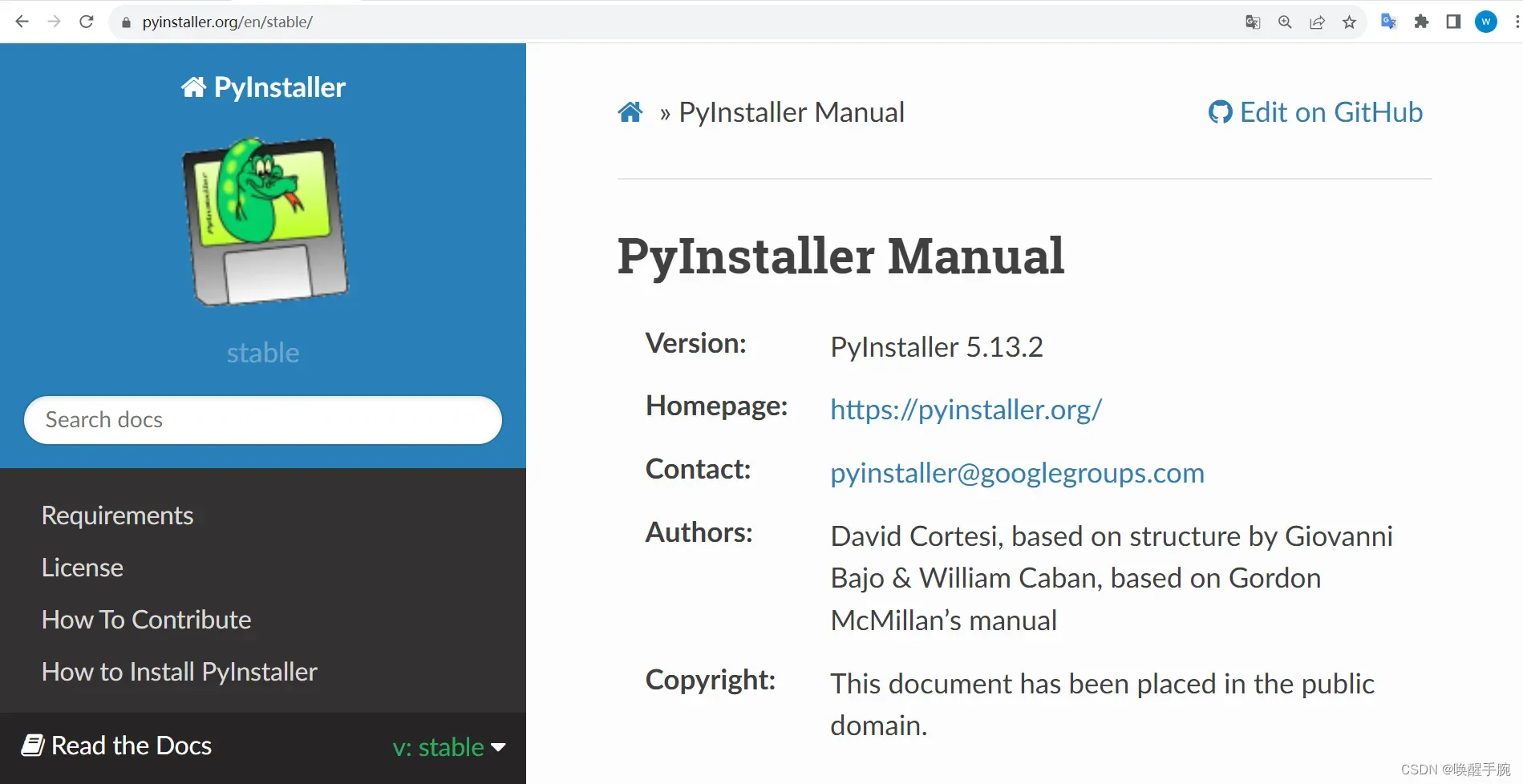
在这里,你可以找到最新版本的 PyInstaller 下载包,以及详细的文档和用例供开发者学习和使用。
下载安装 pyinstaller
方案一:通过 pip 快速安装(PyPI 清华源镜像仓库)
通过 pip 包管理工具进行快速安装
pip install pyinstaller -i https://pypi.tuna.tsinghua.edu.cn/simple/
若本地已经安装了旧版的 pyinstaller 进行更新 pyinstaller 工具
pip install -U pyinstaller
方案二:通过 git clone 安装
git clone 项目包
Administrator@DESKTOP-AIMG6N1 MINGW64 ~/Desktop/热氧细胞/env (master)
$ git clone https://github.com/pyinstaller/pyinstaller
Cloning into 'pyinstaller'...
remote: Enumerating objects: 60820, done.
remote: Counting objects: 100% (2468/2468), done.
remote: Compressing objects: 100% (1021/1021), done.
remote: Total 60820 (delta 1705), reused 1893 (delta 1433), pack-reused 58352
Receiving objects: 100% (60820/60820), 56.98 MiB | 839.00 KiB/s, done.
Resolving deltas: 100% (45134/45134), done.
cd 项目包目录
Administrator@DESKTOP-AIMG6N1 MINGW64 ~/Desktop/热氧细胞/env (master)
$ cd pyinstaller
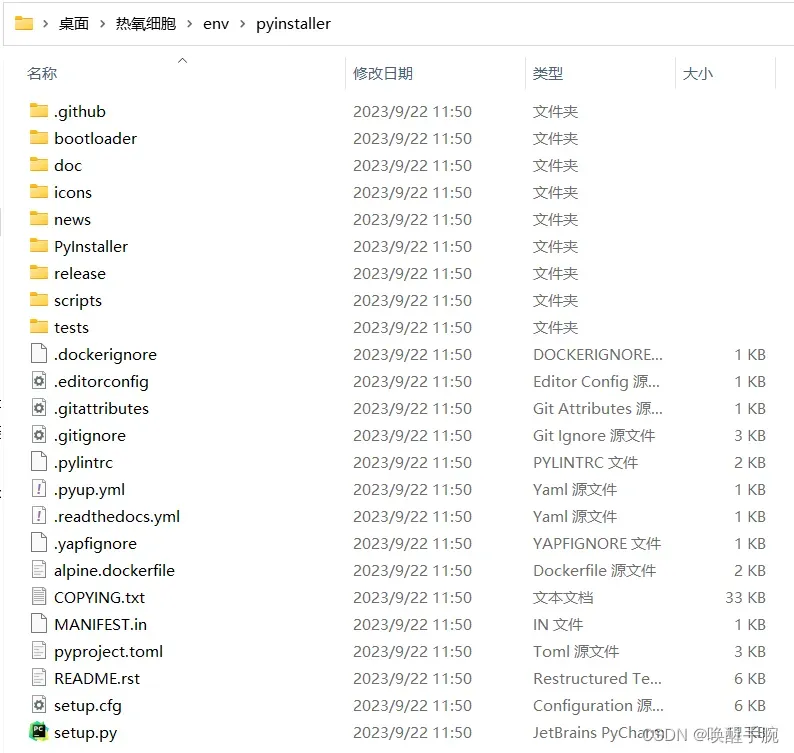
开始安装
Administrator@DESKTOP-AIMG6N1 MINGW64 ~/Desktop/热氧细胞/env/pyinstaller (develop)
$ pip install .
查看 pyinstaller 版本信息(安装成功)
C:\Users\Administrator>pyinstaller --version
5.13.2
pyinstaller cmd 命令
pyinstaller 构建一个捆绑的应用程序的主命令
pyi-makespec 创建一个 spec 配置文件
pyi-archive_viewer 检查捆绑的应用程序
pyi-bindepend 显示可执行文件的依赖关系
pyi-grab_version 从 Windows 可执行文件中提取版本资源
pyi-set_version 将先前提取的版本资源应用到现有的 Windows 可执行文件中
pyi-grab_version 说明
例如我们电脑上安装了 腾讯 QQ 应用,我们可以通过桌面的快捷方式右击查看 腾讯 QQ 应用的 安装目录 具体位置,进入所在目录,进行查看到存在 QQ.exe 应用程序,然后进行 CMD 命令操作,在当前目录进行打开控制台,然后输入 pyi-set_version QQ.exe 提取版本资源文件。
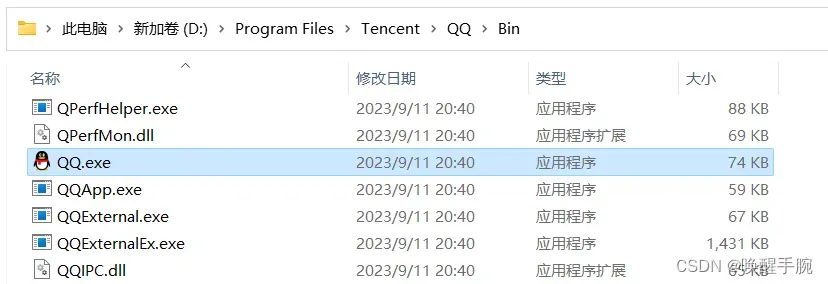
D:\Program Files\Tencent\QQ\Bin>pyi-set_version QQ.exe
当前所在目录生成 file_verison_info.txt 资源文件版本信息文件
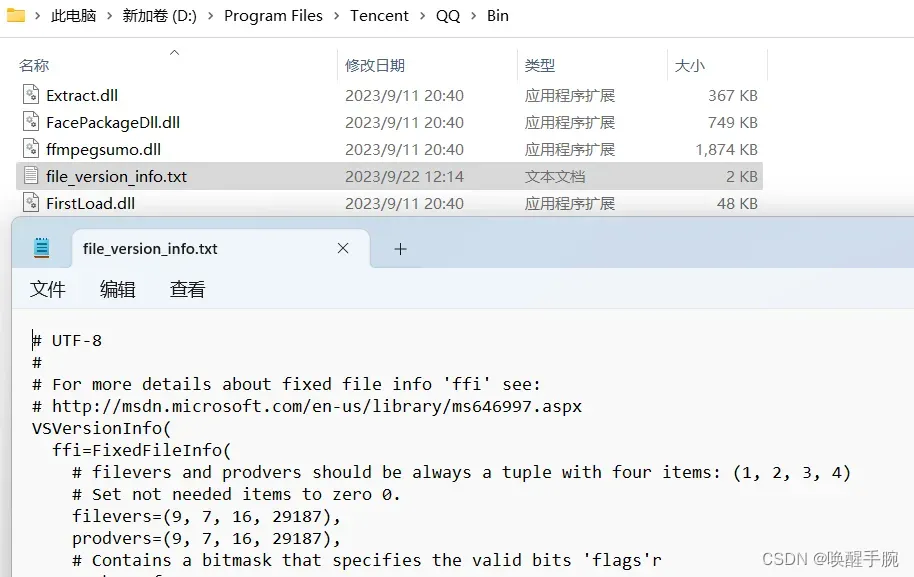
简单打包 exe 案例
随便写个简单项目(例如生成二维码图片)
import qrcode
# 创建二维码对象,输入文本内容
qr = qrcode.QRCode(version=1, box_size=10, border=5)
qr.add_data('Hello, World!')
qr.make(fit=True)
# 保存二维码为图片文件
img = qr.make_image(fill_color="black", back_color="white")
img.save('qrcode.png')
在当前项目目录下开启 cmd 终端执行打包 exe 命令
pyinstaller -F -w main.py
项目目录会生成两个目录(build 和 dist),build是缓存文件,可以删除掉。dist 中就是打包的结果,在该目录下有生成的 exe 文件(如果非单个 exe 文件还会包含所依赖的库文件)
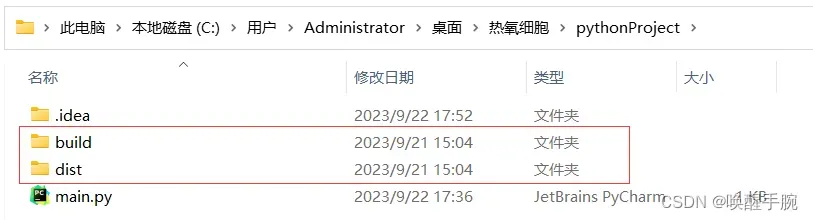
dist 文件夹是 PyInstaller 生成的打包文件的存放位置,其中包含与源程序同名的文件夹,以及可执行文件的动态链接库等。这个文件夹中的内容可以直接运行,其他人可以使用这个文件夹里的可执行文件。
build 文件夹是 PyInstaller 存储临时文件的目录,类似于 PyInstaller 的工作空间,其中包含相关的文件和日志信息。打包完成后,这个文件夹可以安全删除。
-F -W 常用命令参数介绍
-F: 只生成一个单个文件(只有一个 exe 文件)
-w: 就是 exe 运行的时候不弹出那个控制台窗口(黑窗口)
pyinstaller 注意点
打包路径问题
注意:在使用 PyInstaller 打包 Python 源文件时,需要注意文件路径不能出现英文空格和英文句号(.),源文件必须是 UTF-8 编码,暂不支持其他编码类型。
pyinstaller 打包参数
PyInstaller 是一个用于将 Python 源文件(.py)打包成可执行文件的工具。在 PyInstaller 的打包过程中,可以选择相关 参数来实现其他预期效果。
pyinstaller options… ~/myproject/source/myscript.py
常用命令参数
-F, --onefile:打包一个单个文件,产生一个文件用于部署。
-D, --onedir:打包多个文件,产生一个目录用于部署。
-K, --tk:在部署时包含 TCL / TK。
-a, --ascii:不包含编码,在支持 Unicode 的 python 版本上默认包含所有的编码。
-d, --debug:产生 debug 版本的可执行文件。
-w, --windowed, --noconsole:使用 Windows 子系统执行,当程序启动的时候不会打开命令行(只对 Windows 有效)。
-c, --nowindowed, --console:使用控制台子系统执行(默认),当程序启动的时候会打开命令行(只对 Windows 有效)。
-i, --icon=<file.ico>:将 file.ico 添加为可执行文件的资源,改变程序的图标(只对 Windows 系统有效)。
spec 配置打包案例
在 pyinstaller cmd 命令介绍了 pyi-makespec 命令,主要作用创建一个 spec 配置文件。PyInstaller 允许使用 spec 文件来配置打包过程。Spec 文件是一个文本文件,包含了一系列的配置选项和指令,用于指定如何打包Python程序。
pyinstaller --name=myprogram.spec myprogram.py
例如:在当前目前 生成 app.spec 配置文件
C:\Users\Administrator\Desktop\热氧细胞\pythonProject> pyi-makespec --name=app .\main.py
Wrote C:\Users\Administrator\Desktop\热氧细胞\pythonProject\app.spec.
Now run pyinstaller.py to build the executable.
要创建一个 spec 文件,可以使用 PyInstaller 的命令行工具,使用 --name 参数指定 spec 文件的名称,这将会生成一个名为 myprogram.spec 的 spec 文件。在 spec 文件中,可以添加各种配置选项和指令。
spec 配置选项 和 配置指令
# -*- mode: python ; coding: utf-8 -*-:指定文件的编码格式为UTF-8。
block_cipher = None:设置加密算法的密钥,如果不需要加密,则可以设置为 None。
a = Analysis(['myprogram.py']:指定要打包的Python源文件。
pathex=['/path/to/myprogram']:指定Python源文件的路径。
binaries=[]:指定要包含的二进制文件。
datas=[]:指定要包含的数据文件。
hiddenimports=[]:指定要包含的隐藏导入模块。
hookspath=[]:指定要搜索的钩子路径。
runtime_hooks=[]:指定要运行的运行时钩子。
excludes=[]:指定要排除的模块或包。
win_no_prefer_redirects=False:指定 Windows 下是否禁用重定向。
win_private_assemblies=False:指定 Windows 下是否使用私有程序集。
cipher=block_cipher:指定加密算法和密钥。
noarchive=False):指定是否禁用归档。
在 spec 文件中,还可以使用 Analysis、PyInstaller 等类来定义打包过程的各种操作和选项。例如,可以使用 Analysis 类来指定要打包的 Python 源文件、二进制文件、数据文件等,使用 PyInstaller 类来指定生成的可执行文件的名称、版本、图标等。
通过编辑 spec 文件,可以自定义 PyInstaller 的打包过程,以满足特定的需求和要求。
编译打包生成 exe
如果你的 .spec 文件名为 myprogram.spec,可以通过以下命令生成 .exe 文件:
pyinstaller myprogram.spec
这将会生成一个名为 myprogram.exe 的可执行文件,在 dist 文件夹中。注意,这个命令需要在你的 .spec 文件所在的目录下运行。
新版本常见问题
C:\Users\Administrator\Desktop\热氧细胞\pythonProject> pyinstaller -F -w .\app.spec
298 INFO: PyInstaller: 5.13.2
299 INFO: Python: 3.8.5
299 INFO: Platform: Windows-10-10.0.22621-SP0
option(s) not allowed:
--onedir/--onefile
--console/--nowindowed/--windowed/--noconsole
makespec options not valid when a .spec file is given
就是说在 .spec 配置文件存在的适合,不能添加 cmd 打包参数,但是在 Pyinstaller 旧版本是可以执行的,那么新版本怎么办呢?
解决方案:在生成 .spec 配置文件的时候就添加打包参数即可。
PS C:\Users\Administrator\Desktop\热氧细胞\pythonProject> pyi-makespec --name=app -F -w .\main.py
Wrote C:\Users\Administrator\Desktop\热氧细胞\pythonProject\app.spec.
Now run pyinstaller.py to build the executable.
spec 配置详细介绍
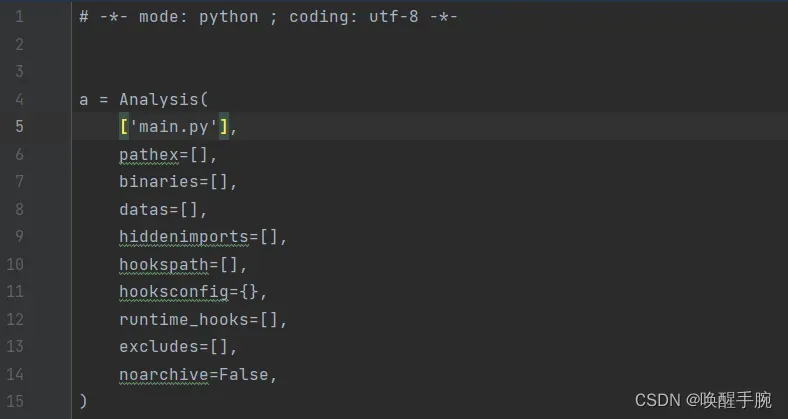
script Python 脚本 配置
['hello.py']
main 文件入口,或者你执行文件的时候要执行多个 python 文件,那就写几个,比如 pyinstaller hello.py hello2.py,会依次去执行。
pathex 自定义库路径 配置
pathex=[
'D:\\Company\\project\\untitled',
'D:\\Company'
],
意思是项目需要从什么地方导入自定义库。
# hello.py文件
from mypath.util import module1 # 从 D:\\Company\\project\\untitled 找到 mypath 文件夹下面的 util 下面的 module1
from util.module2 import * # 从 D:\\Company 目录下的 util 找到 module2
datas 资源包 配置
项目需要用到什么数据,比如图片,视频等。里面格式是 tuple,第一个参数是文件路径,第二个是打包后所在的路径。下面的代码意思就是,把 image 下面的所有以 png 结尾的文件打包到 exe 所在目录下的 data/image 目录下。把 pdf 目录下的 test.pdf 文件打包到 exe 所在目录的 data/pdf 目录下。
datas=[
('image/*.png','data/image'),
('pdf/test.pdf','data/pdf')
],
binaries 动态库 配置
binaries=[( '/usr/lib/libiodbc.2.dylib', '.' )],
excludes 排除包 配置
excludes=['PyQt5']
假如你用的 python 有很多库,但是你不需要用到某个,那么就把它添加到里面去,比如很多人没有用到 PyQt5、pandas 等等第三方包。
文章出处登录后可见!
